
扫一扫添加福昕福利官
福昕pdf图章编辑、福昕PDF编辑器添加图章编辑方法?有的时候我们为了方便在网络上传送PDF文件,以前我们可以把纸质的文件拿去盖章或签名,但现在我们都用到了电子文档这一块了,这个我们平时在工作当中都深深的感觉到,就是说我们平时的文件需要盖章的地方非常多,主要是以前的纸质文件,我们找到办公室或者其他能够盖章的地方,就可以盖好章签好名,但是现在用的是电子文档那该怎么办呢?这就需要我们在处理PDF文档时,利用福昕pdf编辑器对pdf图章编辑的方法来进行盖章。
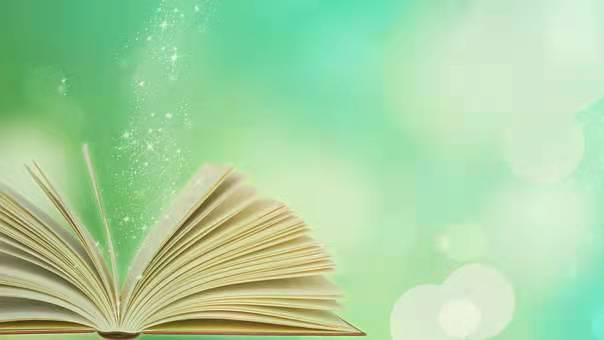
pdf图章编辑
一、福昕PDF编辑器如何创建和编辑图章
1、打开电脑桌面福昕PDF编辑器
2、选择快速打开功能,选择要编辑的PDF文件
3、进入主页面选择创建,即可对PDF文件进行创建和管理图章使用
二、福昕PDF编辑器添加电子图章的具体编辑方法
1、首先,打开“福昕编辑器”,点击阅读器导航栏“注释”。
2、点击“创建”,选择“创建自定义图章”或者创建自定义动态图章。
3、选择“创建自定义图章”,弹出自定义图章框;添加文件,填写类别,及名称,根据个人所需设置图章的透明度。
4、点击“确定”,图章添加成功。点击“图章”按钮,选择之前添加的图章,就自动加入到PDF文档中了。
5、如果大家选择的是“创建自定义动态图章”,则弹出如下窗口,可以选择系统自带的图章模板进行设置,也可以自己创建新的图章模板。
6、点击确定,就添加成功了,然后点击“图章”按钮,选择之前添加的图章,便自动加入文档中了。

pdf图章编辑
三、利用福昕PDF编辑器PDF图章一键生成?
步骤一:首先我们需要在福昕官网找到福昕PDF编辑器下载并安装,打开需要的PDF文件。在注释栏下找到图章并点击。
步骤二:可以根据需要选择图章放置在相应的位置。
步骤三:如果你有更多个性化的需求,福昕PDF编辑器还可以提供自定义签章的功能。可以上传私人的公文签章、无论是私密性和安全性可以得到保证,也可以把领导的签名上传到上面,省时又省力。点击图章旁的创建即可完成。
以上文章就是叙述了我们利用福昕pdf编辑器,编辑电子图章的方法,当然还有非常多的pdf图章编辑的方法,我们就不一一列举了,也只是利用福昕编辑器来对电子图章的编辑和添加进行了说明,这就需要我们在平时工作当中多多的总结这方面的经验,更好的完成这项工作。
版权声明:除非特别标注,否则均为本站原创文章,转载时请以链接形式注明文章出处。
政企
合作
了解平台产品
预约产品演示
申请产品试用
定制合作方案
福昕
福利官

扫一扫添加福昕福利官
了解平台产品
预约产品演示
申请产品试用
定制合作方案

添加福昕福利官
微信扫码
免费获取合作方案和报价
